Viele Benutzer wissen es vielleicht nicht, aber Siri war kein Apple Erfindung , sondern die Entwicklung des nordamerikanischen Unternehmens Nächste U. Später Steve Jobs kaufte dieses Gesprächsmedium und passte es an die Welt der Technik und der Menschen an. . Mehr als zwanzig Jahre später genießen wir Siri in Folge und in diesem Beitrag werden wir sehen wie wir unseren virtuellen Assistenten von anpassen können iPhone.
Ändern Sie die Stimme von Siri vom iPhone
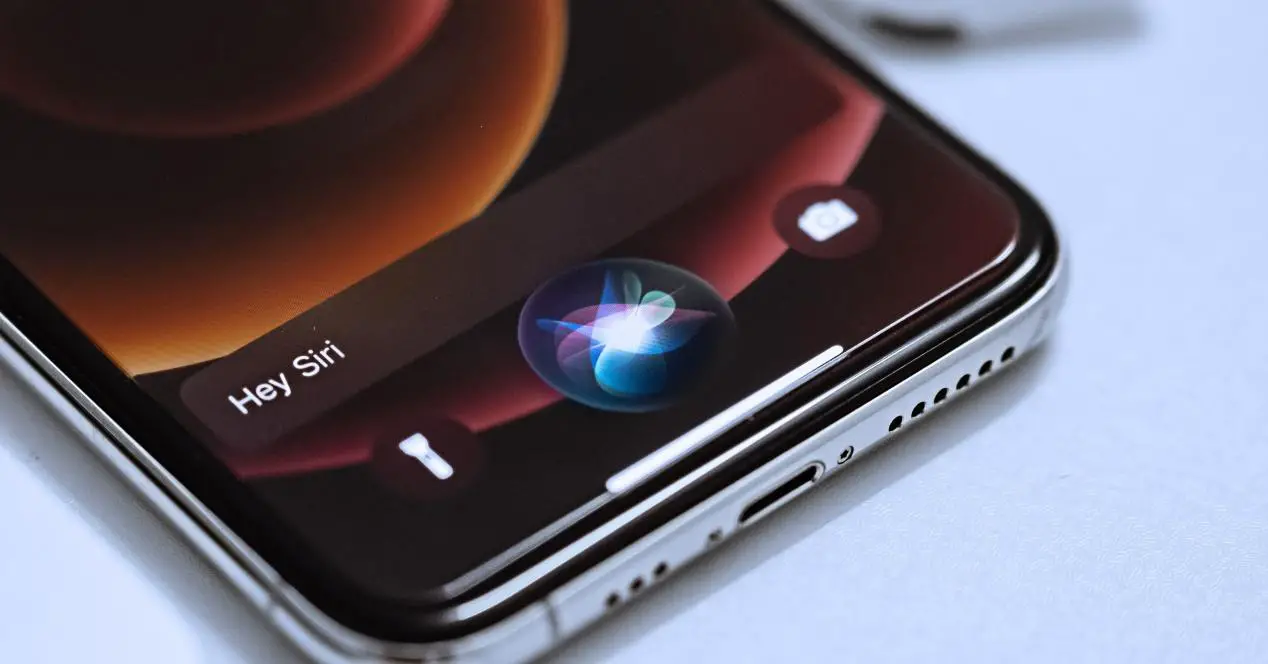
Siri war das langjährige Ikone des kalifornischen Unternehmens Der Erfolg war so groß, dass die Konkurrenz versucht hat, einen eigenen virtuellen Assistenten wie Alexa bei Amazon oder Cortana bei zu entwickeln Microsoft. Einer der großen Vorteile, die Siri hat, ist seine künstliche Intelligenz, die hauptsächlich dazu dient, Menschen das Leben vom Schreiben zu erleichtern WhatsApp, einen Anruf tätigen oder sogar den möglichen Niederschlag des Tages oder den Tagesablauf anzeigen. Als nächstes werden wir sehen, wie um die Stimme von Siri vom iPhone aus anzupassen.
So passen Sie die Art und Weise an, wie Sie Siri aktivieren
Derzeit gibt es zwei Möglichkeiten, auf Siri zu reagieren. Auf der einen Seite haben wir die virtuelle Form, in der die berühmten "Hallo Siri" erwähnt wird und andererseits haben wir die Möglichkeit, die kontinuierlich zu drücken Seitentaste, um Siri zu aktivieren. Um „Hey Siri“ auf diese Weise zu aktivieren, müssen Sie die folgenden Schritte ausführen, wenn Sie es noch nicht aktiviert haben:
- Wir öffnen die Ajetes-App auf unserem iPhone
- Wir geben Siri und Search ein
- Wir aktivieren, wenn wir „Hey Siri“ hören oder die Seitentaste unseres iPhones drücken, um Siri anzurufen.
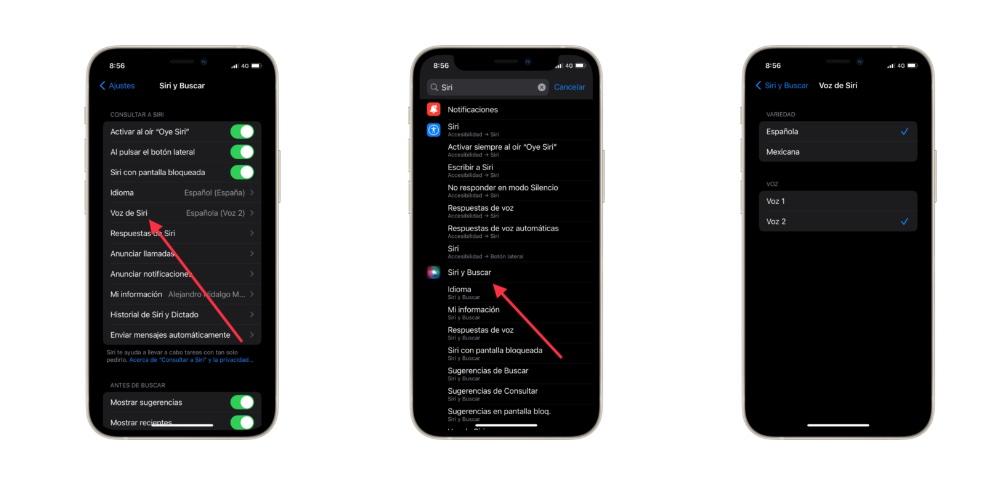
Verwandle Siris Stimme auf dem iPhone
Wir können auch verwandeln und passen Sie Siris Stimme an, indem Sie sie erstellen sehr interessante kleine Änderungen. Eines der auffälligsten ist die Möglichkeit der Wahl des Geschlecht dass Sie beantwortet werden möchten. Standardmäßig kommt eine weibliche Stimme, aber Sie können, was Sie für angemessen halten. Der Prozess besteht aus drei Schritten:
- Wir gehen zu Einstellungen und klicken auf die Option Siri und Suche.
- Wir berühren „Voice of Siri“ und wählen dann eine andere Stimme oder Sorte aus.
- Wir wählen das Geschlecht aus, mit dem Siri Ihnen antworten soll. Standardmäßig wird eine weibliche Stimme angezeigt, aber Sie können eingeben, was Sie für angemessen halten.
Passen Sie das Feedback an, das Sie mit Siri erhalten
Zusammen mit der Siri-Anpassung können Sie das auch Passen Sie das Feedback an erhalten Sie mit dem virtuellen Assistenten. Denken Sie daran, dass Siri standardmäßig „immer“ laut antwortet, wenn der Ruhemodus deaktiviert ist. Wenn wir seine Antwortformel ändern wollen, müssen wir das machen folgende Konfigurationen:
- Wir öffnen die Einstellungen-App auf unserem iPhone
- Wir wählen die Option in Siri und Suche aus
- Siris Antwort. Sie können wählen, welche Art von Antwort wir möchten.
- Zunächst einmal haben wir „immer“, also immer laut antworten.
- Zweitens bleibt Siri stumm, wenn das iPad stummgeschaltet ist, sodass Antworten schriftlich und nicht laut gegeben werden.
- Schließlich gibt es noch die Option „Hey Siri“, die nur spricht, wenn wir diese magischen Worte erwähnen, und wir müssen nur lange auf die Seitentaste drücken, wenn wir Apples virtuellen Assistenten aufrufen.
